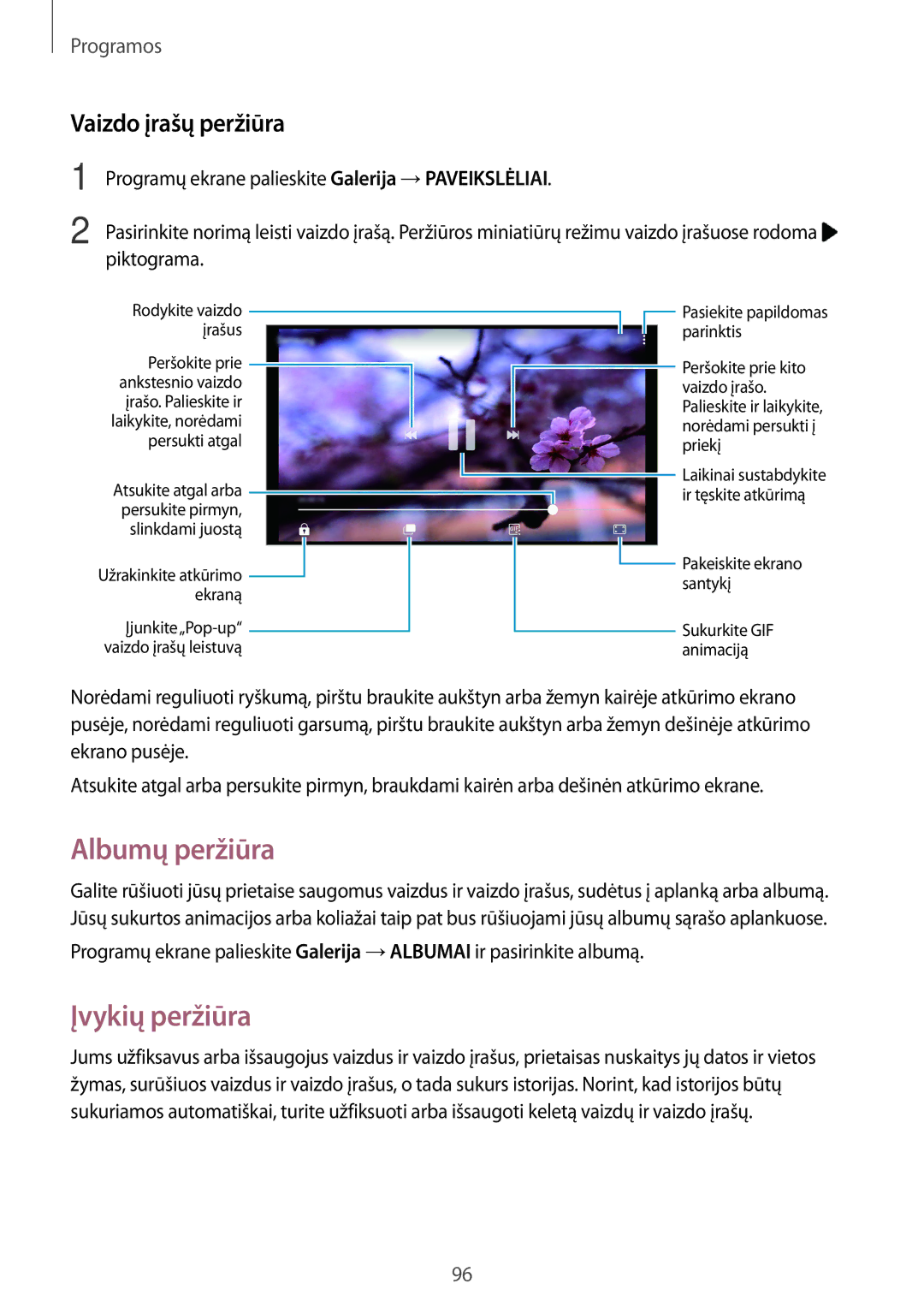Programos
Vaizdo įrašų peržiūra
1
2
Programų ekrane palieskite Galerija →PAVEIKSLĖLIAI.
Pasirinkite norimą leisti vaizdo įrašą. Peržiūros miniatiūrų režimu vaizdo įrašuose rodoma ![]() piktograma.
piktograma.
Rodykite vaizdo įrašus
Peršokite prie ankstesnio vaizdo įrašo. Palieskite ir laikykite, norėdami persukti atgal
Atsukite atgal arba persukite pirmyn, slinkdami juostą
Užrakinkite atkūrimo ![]() ekraną
ekraną
![]() Pasiekite papildomas parinktis
Pasiekite papildomas parinktis
Peršokite prie kito vaizdo įrašo. Palieskite ir laikykite, norėdami persukti į priekį
Laikinai sustabdykite ir tęskite atkūrimą
![]() Pakeiskite ekrano santykį
Pakeiskite ekrano santykį
Sukurkite GIF animaciją
Norėdami reguliuoti ryškumą, pirštu braukite aukštyn arba žemyn kairėje atkūrimo ekrano pusėje, norėdami reguliuoti garsumą, pirštu braukite aukštyn arba žemyn dešinėje atkūrimo ekrano pusėje.
Atsukite atgal arba persukite pirmyn, braukdami kairėn arba dešinėn atkūrimo ekrane.
Albumų peržiūra
Galite rūšiuoti jūsų prietaise saugomus vaizdus ir vaizdo įrašus, sudėtus į aplanką arba albumą. Jūsų sukurtos animacijos arba koliažai taip pat bus rūšiuojami jūsų albumų sąrašo aplankuose.
Programų ekrane palieskite Galerija →ALBUMAI ir pasirinkite albumą.
Įvykių peržiūra
Jums užfiksavus arba išsaugojus vaizdus ir vaizdo įrašus, prietaisas nuskaitys jų datos ir vietos žymas, surūšiuos vaizdus ir vaizdo įrašus, o tada sukurs istorijas. Norint, kad istorijos būtų sukuriamos automatiškai, turite užfiksuoti arba išsaugoti keletą vaizdų ir vaizdo įrašų.
96